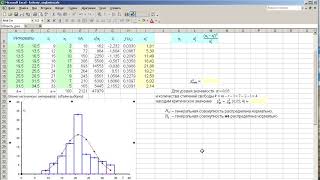КАК АВТОМАТИЧЕСКИ ИЗМЕНИТЬ ВЫСОТУ СТРОКИ В EXCEL
В Microsoft Excel есть возможность автоматически изменять высоту строки, чтобы соответствовать содержимому ячейки. Это может быть полезно, если текст в ячейке слишком длинный, и его не видно полностью.
Чтобы автоматически изменить высоту строки в Excel, выполните следующие шаги:
- Выберите ячейку или диапазон ячеек, в которых вы хотите изменить высоту строки.
- Нажмите правую кнопку мыши и выберите пункт "Формат ячейки".
- В открывшемся диалоговом окне выберите вкладку "Выравнивание".
- Поставьте галочку напротив опции "Переносить по словам" или "Переносить текст".
- Нажмите кнопку "ОК".
После выполнения этих шагов, Excel автоматически изменит высоту строк, чтобы вместить содержимое ячеек с перенесенным текстом. Это позволит вам видеть полный текст без необходимости изменения размера строки вручную.
Теперь вы знаете, как автоматически изменить высоту строки в Excel. Примените эту функцию для удобства работы с длинными текстами в таблицах Excel.
Как поменять строки местами в Excel
Сравнение двух списков в Excel (Различия \u0026 Сходства)
Как изменить высоту строки в Excel
Как изменить высоту строки Excel
Автоподбор ширины столбца (высоты строки) в Excel
Как быстро изменить размер ячеек в Excel
Как скопировать и вставить лишь видимые ячейки (без скрытых \u0026 группированных)
АВТОПОДБОР ВЫСОТЫ СТРОКИ И ШИРИНЫ СТОЛБЦА В EXCEL